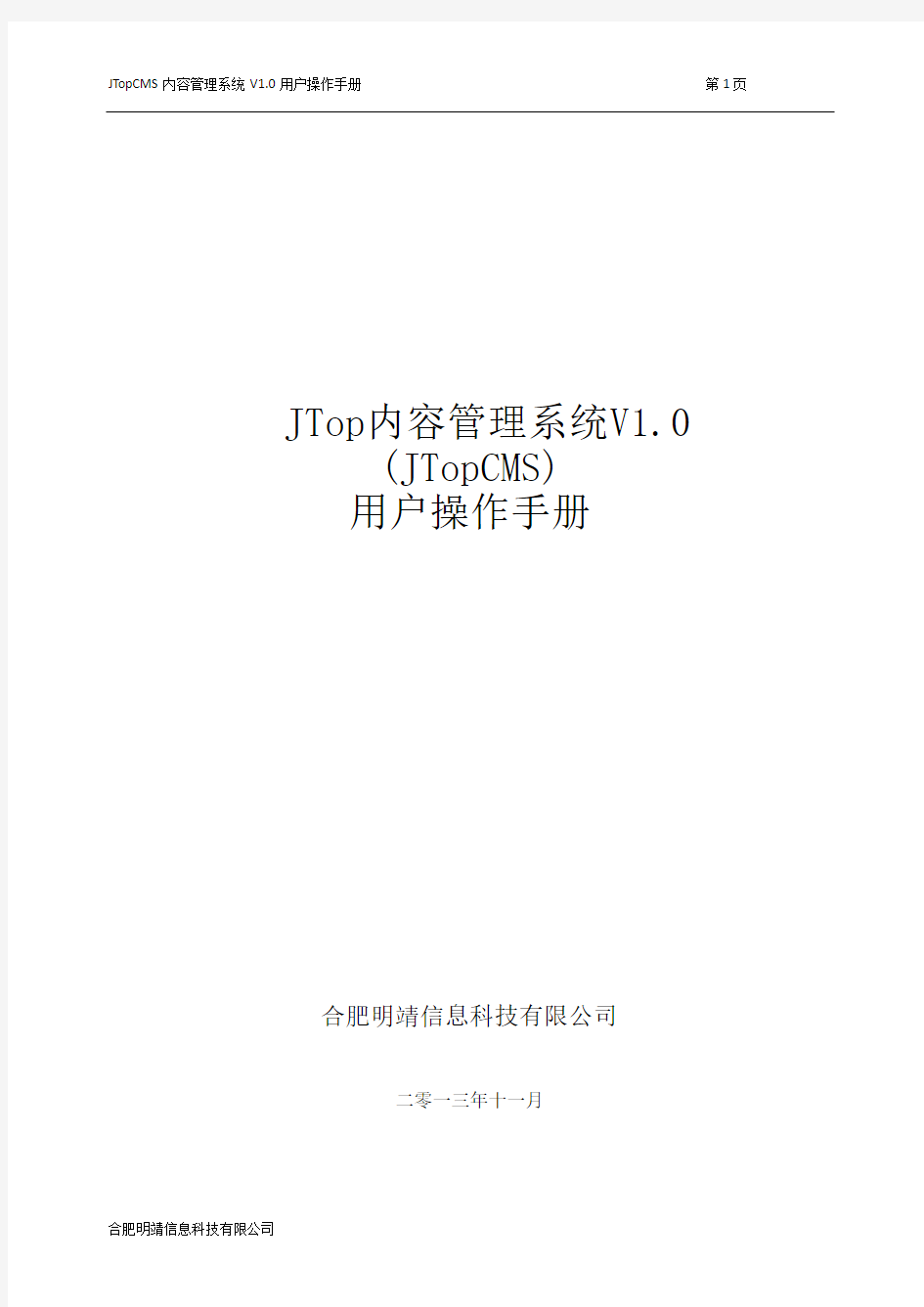

JTop内容管理系统V1.0
(JTopCMS)
用户操作手册
合肥明靖信息科技有限公司
二零一三年十一月
目录
1.引言 (4)
1.1.编写目的 (4)
1.2.关键名词约定 (4)
2.系统介绍 (5)
2.1.主要功能特点 (5)
2.2.系统运行环境 (6)
2.3.关键性能指标 (6)
3.主界面布局与功能 (7)
3.1.界面顶部 (8)
3.2.左边栏操作区 (8)
3.3.右操作区 (9)
4.文档管理 (9)
4.1.栏目内容管理 (9)
4.2.内容通用属性维护 (11)
4.3.内容高级选项 (12)
4.4.内容组件 (13)
4.4.1.富文本编辑 (13)
4.4.2.图片集 (16)
4.4.3.多媒体 (16)
4.4.4.附件 (17)
4.5.专题管理 (17)
4.6.推荐位管理 (18)
4.7.回收站 (20)
4.8.站内信 (21)
4.9.我的工作台 (22)
5.交互信息 (24)
5.1.评论管理 (24)
5.2.留言管理 (24)
5.3.广告管理 (25)
5.3.1.广告版位配置 (25)
5.3.2.广告内容 (27)
5.4.调查问卷管理 (27)
5.5.友情链接管理 (28)
5.6.公告内容管理 (29)
6.站点维护 (29)
6.1.站点与栏目管理 (30)
6.2.内容推荐位 (32)
6.3.专题分类 (33)
6.4.留言本分类 (34)
6.5.广告代码配置 (35)
6.6.模板管理 (36)
6.7.站点文件夹 (37)
6.8.碎片区块 (37)
6.8.1.页面区块维护 (37)
6.8.2.区块碎片分类 (38)
6.9.站点相关词 (39)
6.9.1.Tag词管理 (39)
6.9.2.信息来源管理 (40)
6.9.3.外链词管理 (41)
6.9.4.敏感词管理 (41)
7.发布与采集 (42)
7.1.发布页规则 (42)
7.2.站点内容发布 (43)
7.3.区块发布 (44)
7.4.专题发布 (45)
7.5.发布任务管理 (45)
7.6.分发数据 (46)
7.6.1.FTP服务器设置 (46)
7.6.2.发布点管理 (47)
7.6.3.文件传输状态 (48)
7.7.内容采集 (49)
7.7.1.Web采集规则 (49)
7.7.2.采集任务 (50)
7.8.索引文件管理 (51)
8.系统配置 (51)
8.1.站群节点管理 (51)
8.2.工作流管理 (52)
8.3.安全与防护 (54)
8.4.元数据模型管理 (54)
8.5.系统权限 (57)
8.5.1.部门机构 (57)
8.5.2.角色管理 (58)
8.5.3.系统用户管理 (60)
8.5.4.权限资源管理 (61)
1.引言
1.1.编写目的
此手册的编写是为了让使用明靖JTop内容管理系统1.0(以下简称JTop内容管理系统,JTopCms)的信息维护以及系统管理人员更好的了解和使用JTopCMS进行站点维护和信息发布等管理工作。
1.2.关键名词约定
1.站点与栏目:本系统采用站点和栏目的概念对内容和信息进行划分规划管理。站点
是系统的顶级划分节点,其包含的文本,图片,多媒体,文件等资源,以物理或业务处理逻辑方式划分在所属站点内,与其他站点独立。栏目则是按照信息发布所表现的类别特点进行内容划分。
2.模板:按照HTML规范以及使用本系统提供的数据标签所编写的符合J2EE标准的JSP页面。
3.数据标签:编写页面过程中,页面和系统数据交互的渠道, 4.管理员用户:参与管理系统的本系统使用人员,附属于系统而非站点,可根据实际业务需求对其进行各站点管理权限的分配。 5.角色组织与机构:权限为用户在本系统中可执行的操作,角色为权限的集合,机构为现实单位组织的计算机意义划分,可控制角色的授权范围。 6.工作流:本系统发布信息的审核流程,由系统所定义的机构组织角色和用户参与,只有根据工作流定义的审核流程全部通过后,信息才可被发布。 2.系统介绍 JTop内容管理系统(JTopCMS)是基于J2EE标准的用于管理站点数字内容的站群管理软件,使非计算机专业人员可高效方便的进行站点文档采编,审核,页面模板制作,用户交互信息管理以及图形图像,文件,多媒体,Web页面,业务文档等资源内容的维护。 2.1.主要功能特点 JTopCMS遵循J2EE标准,独立自主研发,可高效创建,管理,发布站点内容,一套系统支持多个站点,彼此完全独立,且又具有统一管理和数据交流的特点。 系统支持全站静态html,shtml内容发布和管理,支持动静页分布部署,支持页面碎片区块方式组合,提高维护效率。通过HTML结合系统数据标签的模板制作方式,达到只需要美工就可制作动态站点的效果。 可配置的自定义数据模型,可对文档,栏目,交互信息的内容组织方式进行扩展,应对站点内容模型需求的多样性。 强大的用户权限组织系统,支持细粒度和粗粒度的授权方式,结合机构组织,更可模拟现实世界的单位机构权限划分,多站点管理授权高效清晰,用户权限不越级,不混乱,同时支持对二次开发功能的授权。 可配置的审核工作流,支持灵活的文档多级别多流向的发布审核流转,真正意义上达到针对用户特定发布审核流程的全面支持。 二次开发方便快捷,系统基于自主研发的基于J2EE标准(Servlet&JSP等)以及核心模式(MVC等)的高效框架,不引入过多无关技术概念,达到二次开发高效,维护方 便的效果。 2.2.系统运行环境 操作系统:Windows xp/7/2000 /2003/2008 , Linux, Unix 相关系统 软件环境:Java Development Kit 1.5及以上 容器:tomcat,Resin,Weblogic,JBoss, Websphere等符合J2EE容器标准软件数据库:Oracle, MSSQL, DB2, MySQL 后台浏览器:Microsoft Internet Explorer(微软IE),Chrome(Google浏览器) 2.3.关键性能指标 以下参数以Inter Core2 Duo双核CPU,2G内存PC机器硬件环境为测试基准。 数据容量参考:一套本软件在最大文档内容数量为500万情况下系统可正常工作。 内容静态化发布性能:每分钟约发布(同时生成html,shtml文件)8000篇文档。 内容搜索性能:500万文档每页搜索时间在0.02秒~0.08秒之间。 3.主界面布局与功能 在浏览器中进入登陆页面,输入用户名和密码以及验证码,进行登陆操作。 系统登陆成功后显示如下界面。 3.1.界面顶部 为系统的主入口,主要提供系统功能入口,如文档管理交互信息系统配置等,若登陆管理员没有分配此入口权限,不会显示对应入口,另突出显示了当前管理员所管理的站点,以及管理员个人信息管理。 3.2.左边栏操作区 以树型菜单或模块菜单表现功能入口点,如栏目树,专题树,碎片区块树,以及各操作功能入口。同上,若登陆管理员没有模块菜单的功能授权,将不显示也无法操作对应功能,树型菜单中无法操作的对象将提示无权限信息。 3.3.右操作区 右操作区显示对应功能所提供的操作和数据,同上,只出现登陆管理员权限允许的数据和操作入口(超级链接和按钮)。 4.文档管理 从顶部入口菜单可进入文档管理,此模块包含了站点内容以及常用信息日常维护操作,为内容管理的核心模块。 4.1.栏目内容管理 点击左边栏快捷按钮,将出现登陆站点栏目数,点击对应栏目,右操作区将出现内容管理页: 右操作区内容维护界面可对栏目内容进行多种维护,操作列表如下。 添加内容:录入并加工文字图片媒体信息,并设置内容相关属性。 发布:可选择已通过审核内容直接发布静态页。 移动:将指定内容移动到其他同模型栏目。 固顶,解固:将指定内容提升到本栏目最前位置,若选择了固顶内容,可进行解固操作还原为普通内容。 复制:将指定内容复制到其他同模型栏目,成为新增加的内容。 共享:将内容推送到本系统其他站点。 排序:将指定内容进行位置排列,将改变默认列表时出现的前后顺序。 删除:将内容从当前栏目删除,并进入回收站。 筛选: 通过以上下拉选择进行各种筛选,方便快速定位内容。 维护:,此为单条内容维护操作,分别为内容评论信息, 编辑内容,删除到回收站。 4.2.内容通用属性维护 内容通用属性为所有内容模型共有的属性,出现在添加和编辑内容页如下图所示: 详细介绍如下: 标题:可输入内容标题,以表达本篇内容突出的含义,点击,可设定标题显示样式,分别为颜色,粗体,斜体,下划线。点击,出现 如下输入框,可输入副标题和短标题,丰富内容含义表现。 所属栏目:内容将要加入的栏目。 功能操作: 上图显示功能操作分别为,1)同时复制到其他栏目2)推送到其他站点 3)选取和本篇文档相关的内容4)选取和本篇文档相关的调查5)是否 为置顶内容 责编:本篇内容的责任编辑,默认为当前管理员。 TAG标签:体现内容分类的标签词,可选择,也可新加。 来源:可选择本篇内容来源媒体。 关键字:本篇内容能表达其要点的关键词汇,可自动获取自标题和摘要。 内容摘要:一段表达本篇内容思想的文字。 4.3.内容高级选项 内容高级选项同样为所有系统模型共有,出现在添加和编辑内容页,如下图所示 引导图:每篇内容都有其内容,首页,频道,列表,引导图,加强突出表现内容在各页面效果,可分别上传对应图片。 内容属性:内容除栏目外的另外一种含义分类。 允许评论:独立于栏目配置,控制本篇内容是否可被评论。 独有模板:单篇内容可选择自己独特模板,不使用所属栏目配置内容模板。 发布时间:默认为永不下线,若填写了开始结束日期时间,那么文档只会在此有效时间内为发布状态,否则为待发布或下线状态。 4.4.内容组件 内容组件为本系统内容模型的重要组成,其涉及富文本,图片,多媒体,附件的信息采编,为CMS内容表现的基石。 4.4.1.富文本编辑 此组件功能支持CMS处理以文本为主的信息,如下图所示: 需要注意的核心功能为,分别为1)上传图片2)上传多媒体3)上传附件4)选择地图。分别为1)一键排版2)内容分页。 上传图片: 上传多媒体: 上传附件: 选择地图(Google地图): 一键排版: 内容分页: 4.4.2.图片集 此为图片集模型所有,如下图所示: 如上,可通过上传ZIP包多图上传来上传多张图片,并可进行图片处理,信息编辑,以及调整顺序。 4.4.3.多媒体 此组件功能支持CMS处理多媒体文件,如下图所示: 此功能点允许上传适合网页表现的flv, mp4 ,mp3, swf格式多媒体文本,自动检查播 放时间,并可截取视频图片作为封面。 (注:JTopCMS支持将RMVB,AVI等视频转换为以上适合网络播放视频) 4.4.4.附件 此组件功能支持CMS处理纯文件附件,如下图所示 支持上传系统允许的各种文件,提供对外URL地址,可为直接文件定位URL和系统内部下载传输流两种不同模式,应对不同业务需求。 4.5.专题管理 在左边栏中点击,进入专题分类树,在专题分类树点击,进入专题管理,如下图所示: 以上可进行添加专题,以及日发布,移动等常规维护操作。在右册可使用 ,管理单个专题,功能解说如下 推荐:使专题成为推荐态,突出显示。 内容:进入专题内容管理,筛选并加入与本专题相关的内容到指定专题内容分类。 使用选取站点内与专题主题相关的内容,加入指定专题分类。 配置:对专题进行配置,如专题所需的标题,模板,Banner, 发布,SEO参数等。 删除:将删除所有专题附属信息,不可恢复。 4.6.推荐位管理 JTopCMS中重要的内容组织方式,作为一种重要内容的聚合形式,推荐位支持将编辑推荐内容以及站点栏目内容重新组合,同时支持引入外部内容URL,可使用纵横排列方式进行重点内容展示。 在左边栏中点击,进入推荐位分类树,在专题推荐位分类树点击,进入专题推荐内容管理,如下图所示: 如上图,萃取的内容可纵横排列,可随意置换位置,所见即所得。相关功能如下列表介绍。 添加单条数据:可选择站点中任意栏目内容模型的内容,自动生成站内链接,也可选择外部任何URL链接内容,支持设置独立标题和引导图,如下图。 行排序:对选定的行进行排序,如下图 删除行和删除列:删除行为删除一行中所有内容,删除列为选择一行中出现的列内容进行删除,删除后不可恢复,。 预览:查看推荐位布局的效果。 4.7.回收站 在左边栏中点击,进入栏目树,点击栏目树会进入右册布局,可将此栏目已删除的内容进行恢复和删除,注意,回收站内容删除后,内容将完全被删除。 全国学前教育管理信息系统用户操作手册 (机构级) 教育部基础教育司 教育部教育管理信息中心 二〇二〇年四月 目录 第一部分系统介绍 (1) 第1章前言 (1) 第2章系统建设背景 (1) 第3章系统概况 (1) 第4章系统总体说明 (2) 4.1 机构管理流程图 (2) 4.2 幼儿学籍管理流程图 (3) 4.3 问题学籍处理流程图 (4) 4.4 用户权限说明 (6) 第二部分系统操作介绍 (8) 第5章系统登录 (8) 第6章机构管理 (10) 6.1 基本信息管理 (10) 6.2 办学条件信息管理 (15) 6.3 班级信息管理 (24) 6.4 保教人员管理 (29) 6.5 教职工信息查询 (33) 6.6 财务信息管理 (35) 第7章幼儿管理 (40) 7.1 新建幼儿学籍 (40) 7.2 幼儿学籍审核 (50) 7.3 问题学籍处理 (53) 7.4 关键信息变更 (59) 7.5 幼儿离园管理 (62) 7.6 幼儿调转管理 (72) 7.7 家庭成员信息管理 (77) 7.8 幼儿信息维护 (89) 7.9 幼儿调班升级 (95) 7.10 幼儿信息查询 (104) 7.11 幼儿电子履历查询 (108) 7.12 强制离园管理 (110) 第8章业务管理 (115) 8.1 重要事项申报 (115) 8.2 公示公告查询 (120) 8.3 数据恢复申请 (122) 第9章机构在园幼儿情况 (128) 第10章数据质量管理 (130) 10.1 质量分析报告 (130) 第11章系统管理 (130) 11.1 密码修改 (130) 11.2 待办事项管理 (131) 机票预订系统 ——用户操作手册 1. 引言 1.1 编写目的 本操作手册供本系统操作人员参考之用,为浏览器端使用人员说明本系统操作方法。 1.2 项目背景 本项目(机票预定系统)时由蓝天航空公司委托,由本软件开发小组负责开发。 1.3 定义 WINDOWS XP:本系统所采用的操作系统。 SQL SERVER:系统服务器所使用的数据库管理系统(DBMS)。 1.4 参考资料 1.机票预定系统项目开发计划软件开发小组2007/8 2.需求规格说明书软件开发小组2007/8 3.概要设计说明书软件开发小组2007/8 4. 详细设计说明书软件开发小组2007/8 5.软件工程齐治昌谭庆平宁洪等高等教育出版社1997/1 2. 软件概述 2.1 目标 本系统分为服务器端和客户机端两个部分,旅行社为客户机端,航空公司为服务器端。客户机和服务器通过网络进行通信。旅行社通过网络把预定机票的旅客信息(姓名,性别,工作单位,身份证号码,旅行时间,旅行目的地等)传输到服务器,服务器程序通过对 数据库的查询来为旅客安排航班,并把安排结果传输到客户机,客户机印出取票通知和帐单。旅客在飞机起飞前一天凭取票通知和帐单到旅行社交款,客户机将旅客信息传输给服务器,服务器在数据库中校对无误后,发出确认信息给客户机,客户机即印出机票给旅客。 2.2 功能 系统实现了在各个客户机端预定机票的功能,并在B/S结构的基础上采用了一些实时处理,以达到快速响应。客户机端除了预定之外,本系统还可进行航班查询和取消预定的功能。服务器端还实现了对航班信息的自动管理和数据库查询,维护功能。 2.3 性能 数据精确度: 输入数据: 旅行社输入: 旅客姓名String 旅客性别String 身份证号码String 联系方式String 电子邮件String 工作单位String 航班号String 航班日期Date 飞机票号String 座位等级String 出发地String 目的地String 航空公司输入: 旅客姓名String 旅客性别String 身份证号码String 联系方式String 电子邮件String 工作单位String 航班号String 航班日期Date 飞机票号String 座位等级String 出发地String 目的地String 销售统计的年月String 伟航教学管理系统软件 V2.0 说明书 1.引言 本软件使用说明书是为了指导伟航教学管理系统软件 V2.0的使用操作,同时为本软件系统的测试提供必要的信息。 本详细设计说明书的读者都包括以下人员: a. 代码编写人员 b. 测试人员 c. 概要设计人员 d. 其它对伟航教学管理系统软件 V2.0感兴趣的人员。 2.软件概述 2.1目标 1、使用方便、安装简单,用户只需要进行本地安装即可方便地使用本软件。 2、伟航教学管理系统软件 V2.0的设计旨在实现管理员、教师以及学生对信息的查询、修改以及更新提供便利性。教学管理系统是一个辅助学校教务人员完成日常工作中,涉及教师管理、课程管理和成绩管理等项目的日常比较繁重的工作。它应用计算机在数据处理和数据整理保存方面的优异性能,帮助工作人员提高工作的效率、减少出错情况。 2.2功能特点 该系统具有以下几个功能特点: (1)本软件系统的开发采用了C/S结构,技术成熟,使得该系统具有高可靠性、较强的拓展性和维护性; (2)该系统支持并发用户数较多。响应时间仅在2s左右,具有良好的实用性和出众的性价比。 (3)同时本软件在预检结果的准确度方面也具有很高的可信性。开发人员在网络安全、数据传输安全、数据访问安全和数据存储安全等几个方面做了大量努力,使得系统安全性极高; 3.运行环境 3.1硬件环境 服务器端:CPU以Intel的型号为准,可以采用AMD相同档次的对应型号,内存基本配置4G 客户端:CPU为Core i3-2100 3.10GHz(标准配置),内存为4 GB(标准配置),磁盘存储为500 GB(标准配置)。 3.2软件环境 客户端:操作系统为Microsoft Windows 7、Windows 10、Microsoft XP 3.3方案设定 3.3.1 基本E-R图设计 伟航教学管理系统软件 V2.0使教学管理的计算机化成为高校管理现代化、决策科学化的一个重要环节,是开创教学管理工作新局面的必由之路。本系统的E-R图设计主要包括教师、学生、系部、课程等实体部分,本系统的E-R设计图如图3-1、图3-2、图3-3和图3-4所示。 正方现代教务管理系统WEB端教师用户手册 杭州正方电子工程有限公司 目录 一、系统登录 打开IE浏览器,输入WEB服务器地址(210.33.176.200)或从教务处主页登录“正方教务管理系统”,进入用户登录界面。输入用户名及口令(与原系统相同),选择“教师”角色, 按“登录”。(请各位老师不要忘记关闭所有开启的窗口,以防他人进入,造成不良后果!) 二、信息维护 信息维护内容包括:个人简历、密码修改、全校性公选课申请、公选课教材指定、教学日历、临时调、停(补)课申请。 2.1教师个人简历维护 点击“信息维护”->“个人简历”,维护性别、联系电话、E-MAIL、教师简介等内容; 2.2密码修改 为防止登录信息泄密,请各位教师尽快更改原始密码,点击“信息维护”->“密码修改”,修改自己的原始密码和登陆名。 2.3全校性公选课申请 点击“信息维护”->“全校性公选课申请”。 1、依次选择开课学年学期、课程名称、课程性质、课程类别、课程归属、考核方式、上课校区、场地要求; 2、输入周学时、起止周(格式如01-16)、学分、容量; 3、设置面向对象、禁选对象:选择年级、或学院、或专业(若面向2001级的只选年级2001),点击添加对象; 4、录入课程简介(250字以内)、申请说明(150字以内); 5、点击“保存”完成申请。 6、点击“打印”输出到EXCEL,打印后交院系签字审核。 2.4公选课教材指定 担任全校性公选课开课任务的老师可点击“信息维护”->“公选课教材指定”指定公选课教材,但必须录入教材名称、教材作者、出版社及教材版别。 2.5教学日历 选择学年,学期以及课程名称,录入周次,选择授课形式,录入教学内容;录入完毕后按保存按钮。若有多个相同教学班的,可点击“拷贝来自”,复制相同的日历再保存。教学日历可以根据不同的系统设置显示不同的两种格式,可以满足不同学校的要求。 格式一 用户操作手册模板 1 引言 1.1 编写目的:阐明编写手册的目的,指明读者对象。 1.2 项目背景:说明项目的来源、委托单位、开发单位及和主管部门。 1.3 定义:列出手册中使用的专门术语的定义和缩写词的愿意。 1.4 参考资料: ● 列出有关资料的作者、标题、编号、发表日期、出版单位或资料来源 ● 项目经核准的计划任务书、合同或上级机关的批文;项目开发计划;需求规格说明书;概要设计说明书;详细设计说明书;测试计划 ● 文档中所引用的其他资料、采用的软件工程标准或软件工程规范。 2 软件概述 2.1 目标 2.2 功能 2.3 性能 2.4 数据精确度:包括输入、输出及处理数据的精度。 2.5 时间特性:如响应时间、处理时间、数据传输时间等。 2.6 灵活性:在操作方式、运行环境需做某些变更时软件的适应能力。 3 运行环境 3.1 硬件 ● 列出软件系统运行时所需的硬件最小配置,如计算机型号、主存容量 ● 外存储器、媒体、记录格式、设备型号及数量 ● 输入、输出设备 ● 数据传输设备及数据转换设备的型号及数量。 3.2 支持软件 ● 操作系统名称及版本号 ● 语言编译系统或汇编系统的名称及版本号 ● 数据库管理系统的名称及版本号 ● 其他必要的支持软件 4 使用说明 4.1 安装和初始化:给出程序的存储形式、操作命令、反馈信息及其做含意、表明安装完成的测试实例以及安装所需的软件工具等。 4.2 输入:给出输入数据或参数的要求。 ● 数据背景:说明数据来源、存储媒体、出现频度、限制和质量管理等。 ● 数据格式:如长度、格式基准、标号、顺序、分隔符、词汇表、省略和重复、控制。 ● 输入举例。 4.3 输出:给出每项输出数据的说明。 ● 数据背景:说明输出数据的去向、使用频度、存放媒体及质量管理等。 ● 数据格式:详细阐明每一输出数据的格式,如首部、主体和尾部的具体形式。 ● 举例 4.4 出错和恢复:给出出错信息及其含意;用户应采取的措施,如修改、恢复、再启动。 4.5 求助查询:说明如何操作。 5 运行说明 网上招聘系统用户使用手册 V1.0 北京长江软件公司 评审日期: 2006年6月22日 目录 1.导言 (3) 1.1目的 (3) 1.2范围 (3) 1.3缩写说明 (3) 1.4术语定义 (3) 1.5引用标准 (3) 1.6参考资料 (4) 1.7版本更新信息 (4) 2.概述 (4) 3.运行环境 (5) 4.安装与配置 (6) 5.操作说明 (7) 5.1管理端子系统的操作说明 (7) 5.1.1 登陆管理 (7) 5.1.2 题库管理 (8) 5.1.3问卷管理 (9) 5.1.4 职位管理 (10) 5.1.5简历管理 (12) 5.1.6面试管理 (14) 5.1.7用户管理 (16) 5.2客户端子系统的操作说明 (17) 6.技术支持信息 (22) 1.导言 1.1目的 该文档的目的是描述网上招聘系统项目的用户使用说明,其主要内容包括: ●运行环境 ●安装与配置 ●操作说明 本文档的预期的读者是: ●用户 1.2范围 该文档定义了系统提交产品的使用说明,主要描述了产品的操作流程,以及配置说明。 1.3缩写说明 HR Human Resource(人力资源管理)的缩写。 JSP Java Server Page(Java服务器页面)的缩写,一个脚本化的语言。 1.4术语定义 无 1.5引用标准 [1] 《企业文档格式标准》 北京长江软件有限公司 [2] 《用户使用手册格式标准》 北京长江软件有限公司软件工程过程化组织 1.6参考资料 无 1.7版本更新信息 本文档的更新记录如表K-1。 表K-1 版本更新记录 2.概述 《网上招聘系统》是在线招聘系统,它使用了struct框架技术,运行在Tomcat 服务器上,数据库系统为Microsoft SQL Server2000。此系统分为管理端和客户端两部分,管理端提供题库管理、问卷管理、职位管理、简历管理、面试管理以及用户管理等功能,可以增加并删除试题,编排问卷,发布新职位,编辑职位信息等功能。客户端安装在公网上,应聘者可从Internet网上查询职位信息,通过填写应聘材料,提交问卷进行应聘。 通过这个系统为求职者和用人单位搭起了一个桥梁,可以大大减轻招聘公司人力资源部人员的工作重担,提高工作效率,而且通过问卷筛选合格的人才。由于本系统采用struct 的开发技术,有清晰的三层体系结构,而且设计中也注重了复用技术的运用。提高系统的灵活性、可扩充性和可维护性。 提交产品包括: ?客户端子系统 ?管理端子系统 ?用户使用手册 ?产品提交手册 第三章介绍系统的运行环境,第四章介绍系统的安装与配置,第五章介绍系统的操作流程说明。 3DMS监控平台软件使用说明书 版本:4.23 深圳市亚美达通讯设备有限公司 目录 1、系统登录 (3) 2、主界面 (4) 2.1标题栏 (4) 2.2菜单栏 (4) 2.3工具栏 (4) 2.4状态栏 (4) 2.5树形区 (4) 2.6地图区 (5) 2.7简明信息区 (6) 2.8报警区 (6) 3、监控站点界面 (7) 3.1组态图形 (7) 3.2数据列表 (8) 3.3单灯 (8) 3.4监控点资料 (9) 4、配电箱端的远程操作 (10) 4.1遥测数据 (11) 4.2设置自动开关灯时间 (11) 4.3手动开关灯 (12) 4.4校准时钟 (13) 4.5设置采集器参数 (13) 5、单灯监控 (14) 5.1报警信息 (14) 5.2监测数据 (14) 5.3单灯手动开关灯控制 (15) 5.4单灯配置管理 (15) 6、报表 (17) 6.1监控数据 (17) 6.2故障记录 (17) 6.3监控点数据 (18) 6.4操作记录 (18) 7、数据配置 (19) 7.1监控点管理 (19) 7.2设备管理 (19) 7.3监控项管理 (20) 7.4人员管理 (20) 7.5字典管理 (21) 7.6时间表管理 (21) 8、常见问题 (22) 1、系统登录 启动客户端软件(3DMS.exe),出现登录界面,输入正确的用户名和登录密码,点击登录按钮即可进入监控软件。 2、主界面 主界面采用Windows标准风格,分为: 2.1标题栏:上方第一行,包括软件名称、Windows标准缩放按钮。 2.2菜单栏:上方第二行,为软件功能的菜单。 2.3工具栏:上方第三行,软件常用功能的快捷方式图标。 2.4状态栏:最下方一行,显示服务器连接状态和登录用户信息。 2.5树形区:左侧,按层次显示所有监控站点,可在监控站点名称上单击右键弹出菜单,执行常用功能,亦可在监控站点名称上双击左 全国学前教育管理信息系统 用户操作手册 (学前教育机构级) 二〇一四年三月 目录 第一部分系统介绍 (1) 第1章.前言 (1) 第2章.系统建设背景 (1) 第3章.系统概况 (2) 第4章系统总体说明 (3) 4.1机构管理流程图 (3) 4.2幼儿学籍管理流程图 (4) 4.3问题学籍处理流程图 (6) 第二部分系统操作介绍 (8) 第5章系统登录 (8) 第6章机构管理 (10) 6.1 基本信息管理 (10) 6.2 办学条件信息管理 (15) 6.3 班级信息管理 (20) 6.4 任课教师信息管理 (24) 第7章幼儿管理 (27) 7.1 新建幼儿学籍 (27) 7.2 幼儿学籍审核 (39) 7.3 问题学籍处理 (42) 7.4 关键信息变更 (48) 7.5 幼儿离园管理 (50) 7.6 幼儿调转管理 (58) 7.7 幼儿信息维护 (58) 7.8 幼儿调班升级 (63) 7.9 幼儿信息查询 (71) 第8章一期数据导入 (73) 8.1 幼儿数据导入 (73) 8.2 教职工数据导入 (74) 第一部分系统介绍 第1章.前言 本文档用来指导学前教育机构业务人员学习、使用“全国学前教育管理信息系统系统”。学前教育机构(幼儿园)用户在使用时,可在本文档的指导下,录入机构(幼儿园)数据。 第2章.系统建设背景 为贯彻落实《国务院关于当前发展学前教育的若干意见》,加强学前教育管理,监测国家学前教育重大项目和各地学前教育三年行动计划的实施情况,教育部组织开发了“全国学前教育管理信息系统”。落实《若干意见》关于建立幼儿园信息管理系统的要求。 《国家中长期教育改革和发展规划纲要(2010-2020年)》明确提出了2020年基本普及学前教育的发展目标,对未来十年学前教育的改革发展进行了规划和部署。总书记、总理在2010年全国教育工作会议上对发展学前教育提出了专门要求,多次批示要大力发展学前教育,下决心解决人民群众关心的“入园难”问题。2010年11月国务院印发《关于当前发展学前教育的若干意见》(以下简称《若干意见》),对学前教育改革发展进行了全方位的制度设计,制定了一系列强有力的政策措施,加快发展学前教育。为进一步加强学前教育管理《若干意见》明确要求建立幼儿园信息管理系统(以下简称“系统”)。为实施国家学前教育项目提供支持。 为贯彻落实《教育规划纲要》和《若干意见》,未来几年,国家将启动实施 用户操作手册编写规范文稿归稿存档编号:[KKUY-KKIO69-OTM243-OLUI129-G00I-FDQS58- 编号: 版本号: 发放号: 文件名称:用户操作手册编写规范 变更记录 注:对该文件内容增加、删除或修改均需填写此变更记录,详细记载变更信息,以保证其可追溯性。 用户操作手册编写规范 用户操作手册旨在告诉软件的使用者在使用本软件时所应采用的方法与程序,并提供有关的信息,如系统结构、软件功能、操作流程等,以协助软件的使用。 用户操作手册的重点章节是‘第四章功能概述与操作说明’。操作说明必须尽量地详尽,以便使用者易于掌握。 目录 第一章简介 本章将简要地说明用户操作手册(以下简称本手册)的目的、范围、名词定义和参考文件。 1、手册目的 本手册的目的在于告诉某某系统软件的使用者,本系统软件提供了哪些功能,以及如何正确地、有效地来使用这些功能。 2、手册范围 本手册首先简要地介绍本系统软件的结构以及软件环境,然后说明本系统软件为使用者提供的各项功能及其详细的操作步骤。 本手册的使用者包括: {在此罗列使用者……} 本手册各章节内容安排如下: 第一章简介:简单说明本手册的目的、范围、名词定义和参考文件。 第二章系统概述:简单说明本系统的结构及其执行环境。 第三章公共操作:介绍开机、系统注册与退出、关机等公共操作,并指明为系统中各项操作所共有的屏幕属性、按钮定义及键盘定 义。 第四章功能概述与操作说明:逐一说明各项功能及其详细的操作步骤。 其中“第四章功能概述与操作说明”为本手册之重点, 希望使用者能深入了解。 3、名词定义 这里定义为了准确地解释本手册所需要的字头词和缩写词。这些信息也可以由手册的附录提供,或引用别的文档。 4、参考文件 参考文件清单。 每个参考文件的标题、索引号或文件号、发布或发表日期、出版单位等。 每个参考文件的来源。 这些信息也可以由手册的附录提供,或引用别的文档。 用户操作手册的参考文件至少应包括本系统的“软件需求分析报告”。第二章系统概述 本章将简要说明本系统之目标、范围、结构、及软件环境。 1、系统目标 说明本系统主要目标。 2、系统范围 说明本系统之主要范围。 3、系统结构 说明本系统之软、硬构件结构。 4、软件环境 说明本系统的软件运作时所需环境。 第三章公共操作 XX集团—人力资源管理系统操作手册 目录 常用操作(新人必读) (2) 1.基础数据管理 ................................................................................................................... - 5 - 1.1组织架构 (5) 1.2职位体系 (8) 1.3职员维护 (11) 1.4结束初始化.................................................................................. 错误!未定义书签。 2.组织管理业务 ................................................................................................................. - 27 - 2.1组织规划 (27) 2.2人力规划 (33) 2.3组织报表 (38) 3.员工管理业务 ................................................................................................................. - 41 - 3.1员工状态管理 (41) 3.2合同管理 (41) 3.3后备人才管理 .............................................................................. 错误!未定义书签。 3.4人事事务 (52) 3.5人事报表 (59) 4.薪酬管理 ......................................................................................................................... - 69 - 4.1基础数据准备 (69) 4.2薪酬管理日常业务 (92) 4.3薪酬管理期末业务 (107) 4.4薪酬报表 (108) 全国教师管理信息系统 学校用户操作手册- 中小学校 二〇一六年八月 目录 第一部分登录及首页 (1) 第1章登录 (1) 1.1.登录 (1) 1.2.重置 (2) 第2章首页 (2) 2.1.待办事项 (3) 2.2.通知公告 (3) 2.3.教职工岗位类别构成图 (4) 2.4.专任教师年龄构成图 (4) 2.5.其他说明 (4) 第二部分教师信息管理 (5) 第3章信息首次录入 (5) 3.1.新增 (7) 3.2.编辑 (8) 3.3.删除 (9) 3.4.导入 (9) 3.5.导出 (15) 3.6.报送 (16) 3.7.全部报送 (17) 3.8.统计 (17) 第4章问题数据处理 (19) 4.1.同组问题数据查看 (20) 4.2.修改 (21) 4.3.佐证 (22) 4.4.删除 (24) 4.5.驳回 (24) 第5章日常维护 (24) 5.1.学习经历 (25) 5.2.工作经历 (32) 5.3.岗位聘任 (39) 5.4.专业技术职务聘任 (46) 5.5.基本待遇 (53) 5.6.年度考核 (60) 5.7.教师资格 (67) 5.8.师德信息 (70) 5.9.教育教学 (77) 5.10.教学科研成果及获奖 (84) 5.11.入选人才项目 (91) 5.12.国内培训 (98) 5.13.海外研修 (105) 5.15.交流轮岗 (125) 5.16.联系方式 (131) 5.17.照片采集 (138) 第6章教师信息审核 (141) 第7章已审核信息变更 (143) 7.1.变更申请 (143) 7.2.变更审核 (152) 7.3.变更情况查询 (155) 第三部分变动管理 (158) 第8章新教师入职管理 (158) 8.1.新教师入职登记 (158) 8.2.新教师入职审核 (166) 8.3.新教师入职查询 (167) 第9章教师调动管理 (170) 9.1.省内调动申请 (171) 9.2.省内调动审核 (175) 9.3.省内调动撤销 (177) 9.4.省内调动调档 (178) 9.5.省内调动查询 (179) 9.6.跨省调动申请 (181) 9.7.跨省调动审核 (185) 9.8.跨省调动撤销 (187) 9.9.跨省调动调档 (188) 9.10.跨省调动查询 (189) 第10章交流轮岗管理 (191) 10.1.交流轮岗申请 (192) 10.2.交流轮岗审核 (196) 10.3.交流轮岗查询 (197) 第11章其他变动管理 (199) 11.1.其他变动申请 (200) 11.2.其他变动审核 (206) 11.3.其他变动查询 (207) 第四部分培训学分(学时)管理 (210) 第12章培训机构管理 (210) 12.1.新增 (210) 12.2.编辑 (212) 12.3.删除 (212) 12.4.选定 (213) 12.5.导入 (213) 12.6.导出 (215) 第13章项目信息登记 (216) 软件著作权-说明书范本(一) 操作说明书 中国版权保护中心接收登记的文档包含两种:操作说明书或设计说明书。 操作说明书适合管理类软件,有操作界面,一般应包含登录界面,主界面,功能界面截图,截图之间有相应的文字说明,能全面展示软件的主要功能。 设计说明书适合没有界面的嵌入式软件,插件软件,后台运行软件以及游戏软件。一般包含结构图,软件流程图,函数说明,模块说明,数据接口,出错设计等。 格式要求:一、说明书应提交前、后各连续30页,不足60页的,应当全部提交。 二、说明书页眉应标注软件的名称和版本号,应当与申请表中名称完 全一致,页眉右上应标注页码,说明书每页不少于30行,有图 除外,另外截图应该清晰完整。 范例如下: 第1章系统说明 企业管理软件采用WEB开发标准,可以随时实现在互联网上的应用,提供办公人员在办公室以外的办公手段,他可以远程拨号或登录到出差地的网络,通过电话线或广域网络,随时可以访问到企业办公自动化系统;将办公自动化系统应用地点由固定的物理位置延伸到其他所有被网络覆盖的地方,可提高工作效率和减少费用,并且符合现代办公方式的发展特点。完全基于B/S结构的设计,可使用户轻松实现单点维护、全面升级。摆脱了传统C/S结构实施、维护工作复杂,升级系统时系统管理员需要四处奔波的情况。 本使用手册主要介绍办公OA的主要系统功能,业务流程,用于指导办公人员的正确使用。 第2章系统初始化 管理员登录后,进入主界面。 首次使用OA,整个系统只是一个没有任何数据的平台。在这里,您可以通过机构配置所提供的一系列功能结合您公司的实际情况来完成如下设置:公司机构体系、职位的建立、职位的分配。 机构配置管理流程: 1) 建立公司内部的机构体系,设置相应的部门。 2) 在各部门中设置行应的职位,同时对职位指定相应的操作权限;用户可以 在此指定一个职位,该职位具有系统管理权限,用来进行系统的日常维 护与管理。 3) 为员工分配相应的职位。 4) 指定各部门的部门主管。 2.1 部门机构设置 通过公司体系结构设置可以设置您公司的各级部门,从而形成您公司的部门结构体系; 界面右方显示的是公司的体系结构,顶级机构在最上层,下面是各个部门的名称,部门可以是多级的,即部门下面可以有子部门,顶级机构下面的部门叫做一级部门,以此类推。单击各个部门,可以在界面的右方浏览或编辑详细信息; 单击部门旁的收缩开关(代表未展开、代表已展开)就可以展开或收缩当前部门。 在顶级机构下,分层次列出了其下的所有部门以及部门下面的人员信息,右方是机构信息维护界面。 项目名称(The English Name)用户操作手册 XXX项目小组修订表 审批记录 目录 1.引言................................................................ 错误!未定义书签。 1.1目的............................................................. 错误!未定义书签。 1.2背景、应用目的与功能概述 ......................................... 错误!未定义书签。 1.3术语和缩略语..................................................... 错误!未定义书签。 1.4参考资料......................................................... 错误!未定义书签。 2.系统运行环境........................................................ 错误!未定义书签。 2.1系统硬件环境........................................................ 错误!未定义书签。 2.2系统软件环境........................................................ 错误!未定义书签。 3.系统操作说明........................................................ 错误!未定义书签。 3.1系统操作流程..................................................... 错误!未定义书签。 3.2系统的启动....................................................... 错误!未定义书签。 3.3主要功能操作说明................................................. 错误!未定义书签。 教务管理系统 教师用户使用手册 三峡大学理学院 2009-12 目录 一. 进入教务管理系统界面 (3) 二. 教师课表查询 (5) 三. 校本部课程选课名单、点名册、成绩报表查询 (5) 四. 科技学院课程点名册、成绩报表查询 (6) 五. 成绩录入、试卷分析流程 (6) 六. 成绩录入 (6) 七. 试卷分析 (8) 八. 其它查询功能 (8) 一.进入教务管理系统界面 1.三峡大学首页:点击“本科教育”进入教务处 2.教务处首页:点击“教务网络”进入教务管理系统 3.教务管理系统入口:点击“教务管理系统通服务器(非学生使用)” 4.进入教务管理系统:输入用户名、密码、验证码后,进入教务管理系统 二.教师课表查询 左边主菜单中点击“排课系统”主菜单,点击“课表查询”子菜单,即进入教师课表查询页面。页面上半部分显示学院、学年、学期、教师姓名等查询条件,输入相关条件并点击[搜索]后,在页面下半部分将按查询条件显示所输入教师课表。 *老师在开学第一天到教学办领取课表。 三.校本部课程选课名单、点名册、成绩报表查询 左边主菜单中点击“选课系统”,点击“点名册与成绩表”子菜单,进入点名册和成绩报表页面。在页面上半部分显示开课单位、学年、学期、年级、课程、班次、教师等查询条件,输入相关条件点击[搜索]后显示课程列表,在列表中点击[点名册]或[成绩表]将显示相关内容。学年、学期可以选择,默认为当前学期。 四. 科技学院课程点名册、成绩报表查询 左边主菜单中点击“学年制计划任务”,点击 “单科成绩报表”子菜单,进入点名册和成绩报表页面。在页面上半部分显示开课单位、学年、学期班级等查询条件,输入相关条件点击[搜索]后显示课程列表,在列表中点击[点名册]或[成绩报表]将显示相关内容。学院、学院、学期、班级需要自己输入,默认为空。 五. 成绩录入、试卷分析流程 六. 成绩录入 1. 查询课程 左边主菜单中点击“成绩管理”主菜单下点击“按课程”子菜单,系统进入正常考试的课程管理页面。页面上半部分提供了学院、学年、学期和课程。选择后,点击[搜索]按钮,页面的右半部分显示符合查询条件的课程。学年、学期需要自己输入,默认为空。 用户操作手册格式 1 项目名称(The English Name)用户操作手册 XXX项目小组 目录 1.引言 ...................................................................................... 错误!未定义书签。 1.1 目的 .................................................................................. 错误!未定义书签。 1.2 背景、应用目的与功能概述 ........................................... 错误!未定义书签。 1.3 术语和缩略语................................................................... 错误!未定义书签。 1.4 参考资料........................................................................... 错误!未定义书签。 2.系统运行环境....................................................................... 错误!未定义书签。 2.1系统硬件环境 ..................................................................... 错误!未定义书签。 2.2系统软件环境 ..................................................................... 错误!未定义书签。 3.系统操作说明....................................................................... 错误!未定义书签。 3.1 系统操作流程................................................................... 错误!未定义书签。 3.2 系统的启动....................................................................... 错误!未定义书签。 3.3 主要功能操作说明 ........................................................... 错误!未定义书签。 视频操作系统 用户操作手册 昆明德泰力科技有限公司 视频监控系统用户操作 一、开机与关机 1.1开机 插上电源线,按下后面板的电源开关,电源指示灯亮,录像机开机,开机后视频输出默认为多画面输出模式,若开机启动时间再录像设定时间内,系统将自动启动定时录像功能,相应通道录像指示灯亮。 1.2进入系统菜单 正常开机后,按Enter确认键(或单击鼠标左键)弹出登录对话框,用户在输入框中输入用户名和密码。 出厂时有4个用户admin,888888,666666及隐藏的default,前三个出厂 密码与用户名相同。admin,888888出厂时默认属于高权限用户,而666666 出厂默认属于低权限用户,仅有监视、回放、备份等权限。(为安全起见请及时更改默认密码) 1.3关机 A进入【主菜单】>【关闭系统】中选择【关闭机器】(关机时建议使用此方法,以避免意外断电时对设备造成的损害。) B关机时,按下后面板的电源开关即可关闭电源。 1.4断电回复 当录像机处于录像、定时录像、报警录像工作状态下,若系统电源被切断或被强行关机,重新来电后,录像机将自动保存断电前的录像,并且自动恢复到断电前的工作状态继续工作。 二、录像操作 2.1预览 设备正常登陆后,直接进入预览画面。 在每个预览画面上有叠加的日期、时间、通道名称,屏幕下方有一行表示每个通道的录像及报警状态图标。 2.2手动录像 2.2.1进入手动录像操作界面 单击鼠标右键或在【主菜单】>【高级选项】>【录像控制】中可进入手动录像操作界面。在预览模式下按前面板【录像/?】键可进入手动录像操作界面。 2.2.2开启/关闭某个或某些通道 要开启/关闭某个通道的录像,首先查看该通道录像状态。“O”表示关闭, “?”表示开启)使用左右方向键移动活动框到该通道,使用上下方向键或相应 监控管理平台软件操作说明指导书 目录 总页数:共24页 1. 简介...................................................................................................................................... - 1 - 2. 软件安装与卸载.................................................................................................................. - 1 - 2.1. 运行环境.................................................................................................................. - 1 - 2.2. GSurf_EX安装与卸载............................................................................................ - 1 - 3. 界面说明.............................................................................................................................. - 3 - 3.1. 主界面说明.............................................................................................................. - 3 - 3.2. 工具栏说明.............................................................................................................. - 4 - 3.3. 播放工具条说明...................................................................................................... - 4 - 4. 软件操作指南...................................................................................................................... - 5 - 4.1. 添加设备/删除设备................................................................................................. - 5 - 4.2. 时间表配置.............................................................................................................. - 6 - 4.3. 报警联动.................................................................................................................. - 7 - 4.4. 本地配置.................................................................................................................. - 8 - 4.5. 设备配置.................................................................................................................. - 9 - 4.6. 语言切换................................................................................................................ - 10 - 4.7. 远程配置................................................................................................................ - 11 - 5. 视频控制............................................................................................................................ - 12 - 5.1. 实时预览................................................................................................................ - 12 - 5.2. 云台控制................................................................................................................ - 12 - 5.3. 轮巡播放视频........................................................................................................ - 13 - 5.4. 录像及回放............................................................................................................ - 14 - 6. 电子地图............................................................................................................................ - 16 - 6.1. 添加地图................................................................................................................ - 16 - 6.2. 添加地图提醒........................................................................................................ - 17 - 7. 管理工具............................................................................................................................ - 18 - 7.1. 用户管理................................................................................................................ - 18 - 7.2. 日志管理................................................................................................................ - 19 - 7.3. 回放工具................................................................................................................ - 20 - 7.4. 搜索工具................................................................................................................ - 21 -全国学前教育管理信息系统操作手册
软件系统 用户操作手册
教学管理系统软件~使用说明书
教务管理系统操作手册43908
用户操作手册模板
系统用户使用手册
软件的系统操作手册
全国学前教育管理信息系统用户操作手册(机构版)
用户操作手册编写规范
人力资源管理系统软件操作手册
(中小学校)全国教师管理信息系统学校用户操作手册
软件著作权-使用说明书范本(用户使用手册)
用户操作手册
教务管理系统教师用户使用手册
用户操作手册格式样本
视频监控系统用户操作手册
管理平台软件操作说明指导书